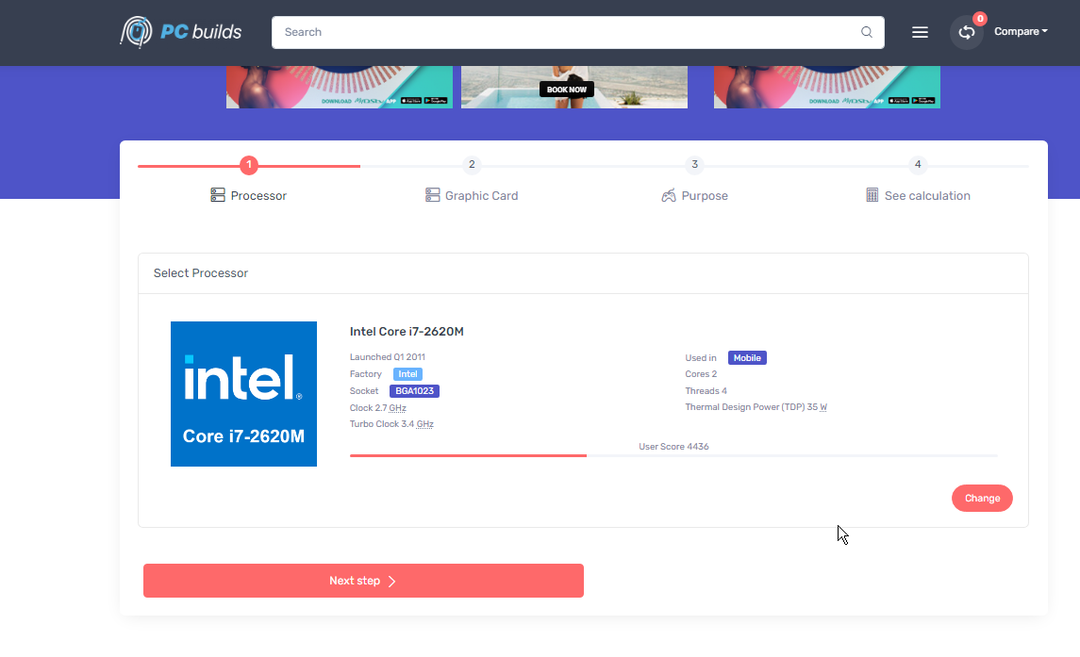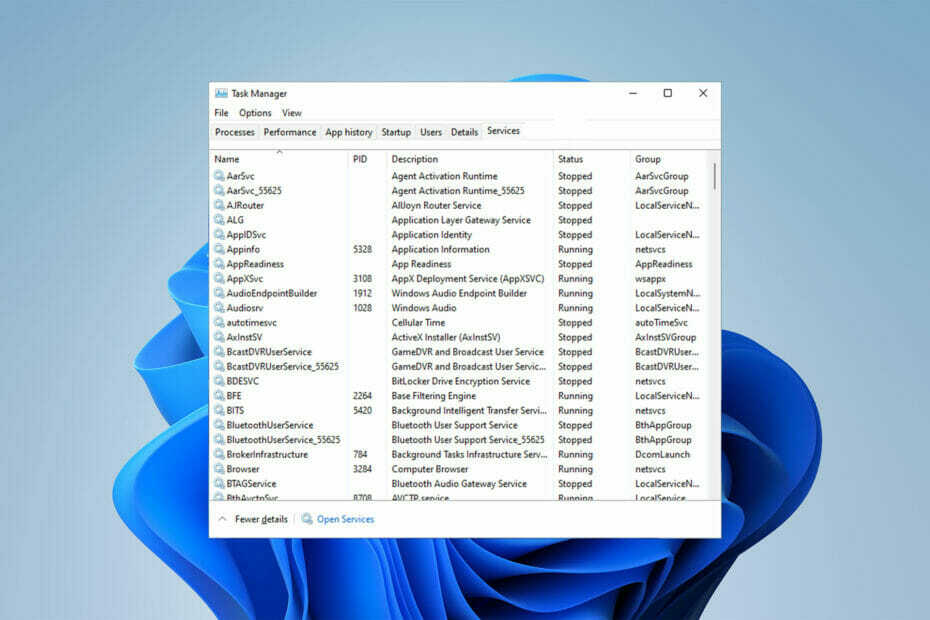- Če imate občutek, da vaš računalnik deluje počasi in se želite naučiti, kako izboljšati delovanje računalnika v sistemu Windows 10, ste prišli na pravo mesto.
- Sestavili smo seznam najučinkovitejših praks za povečanje zmogljivosti v sistemu Windows 10.
- Sem spadajo uporaba ojačevalnikov računalnika, posodabljanje gonilnikov, izvajanje optičnih bralnikov in še več.
- Nadaljujte z branjem spodaj, če iščete Windows 10 izboljšanje učinkovitosti.

5. Pospešite zagon sistema Windows 10
- V iskalno polje Windows vnesite Nadzorna plošča in zadel Enter.
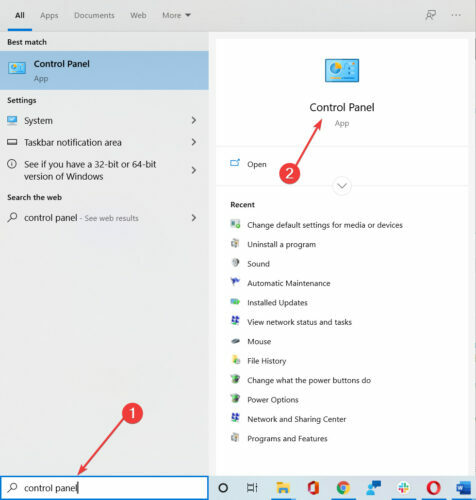
- Kliknite na Sistem.
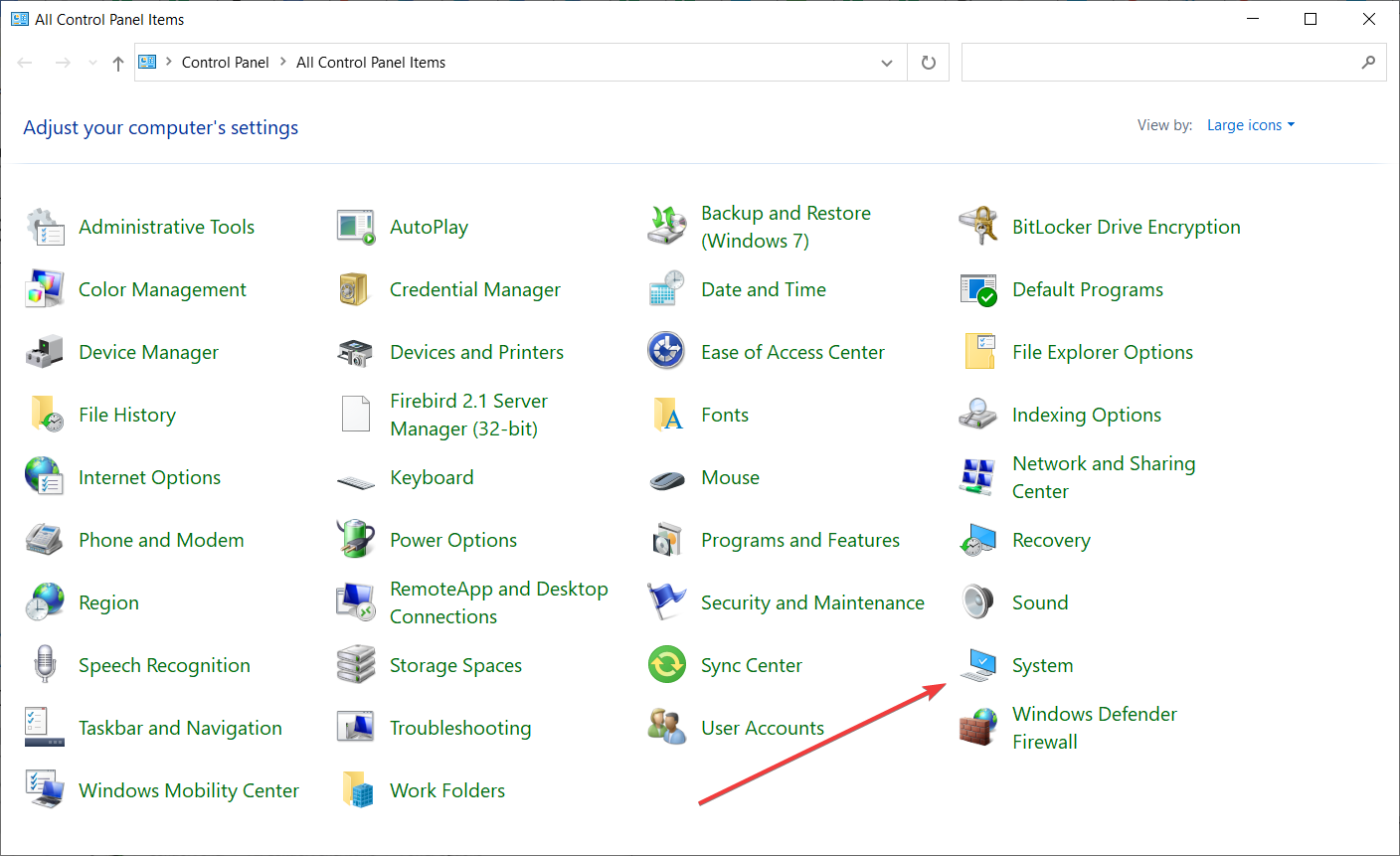
- Zdaj izberite Moč in spanje in kliknite na Dodatne nastavitve napajanja.
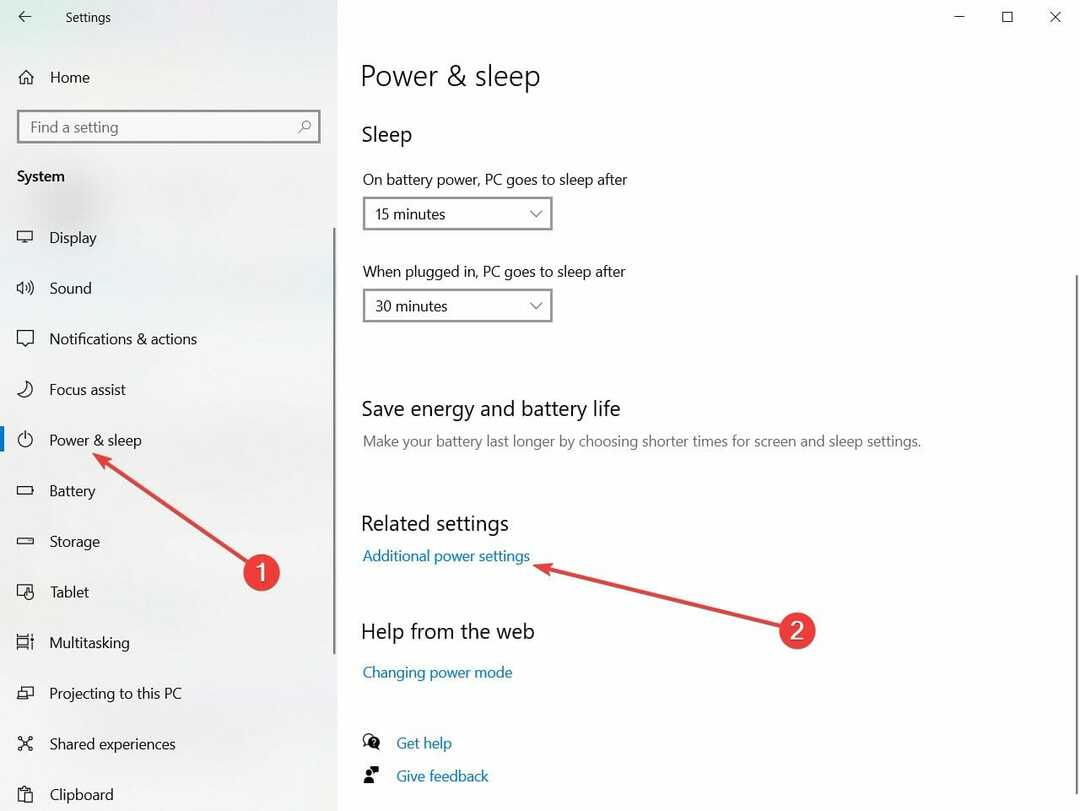
- Kliknite Izberite, kaj počnejo gumbi za vklop na levi strani zavihka.
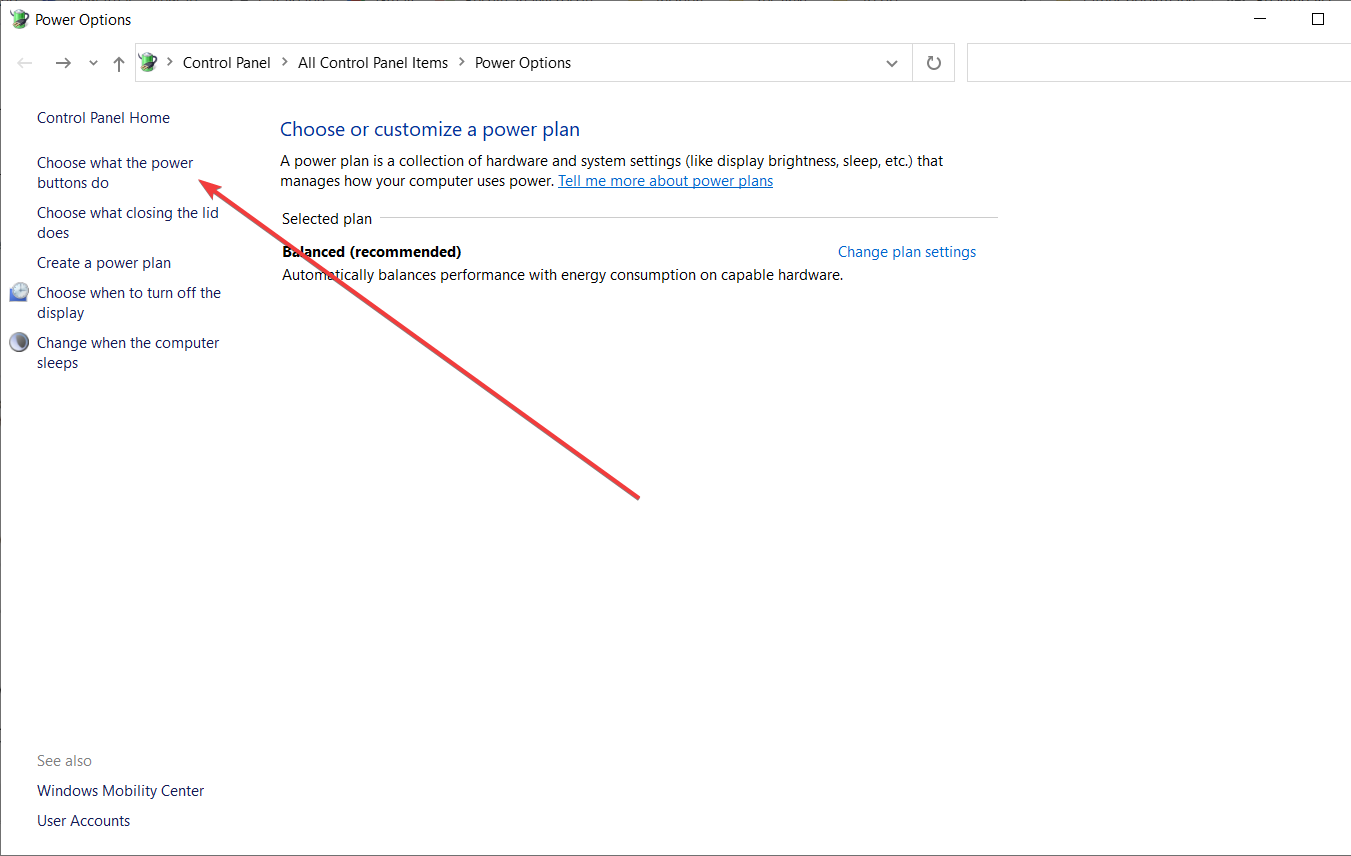
- Zavihek Sistemske nastavitve vključuje a Vklopite hiter zagon možnost. Če je ta možnost siva, izberite Spremenite nastavitve, ki trenutno niso na voljo.

- Kliknite Vklopite hiter zagon potrdite polje, da izberete to možnost.
- Pritisnite tipko Shrani spremembe za uporabo nove nastavitve.
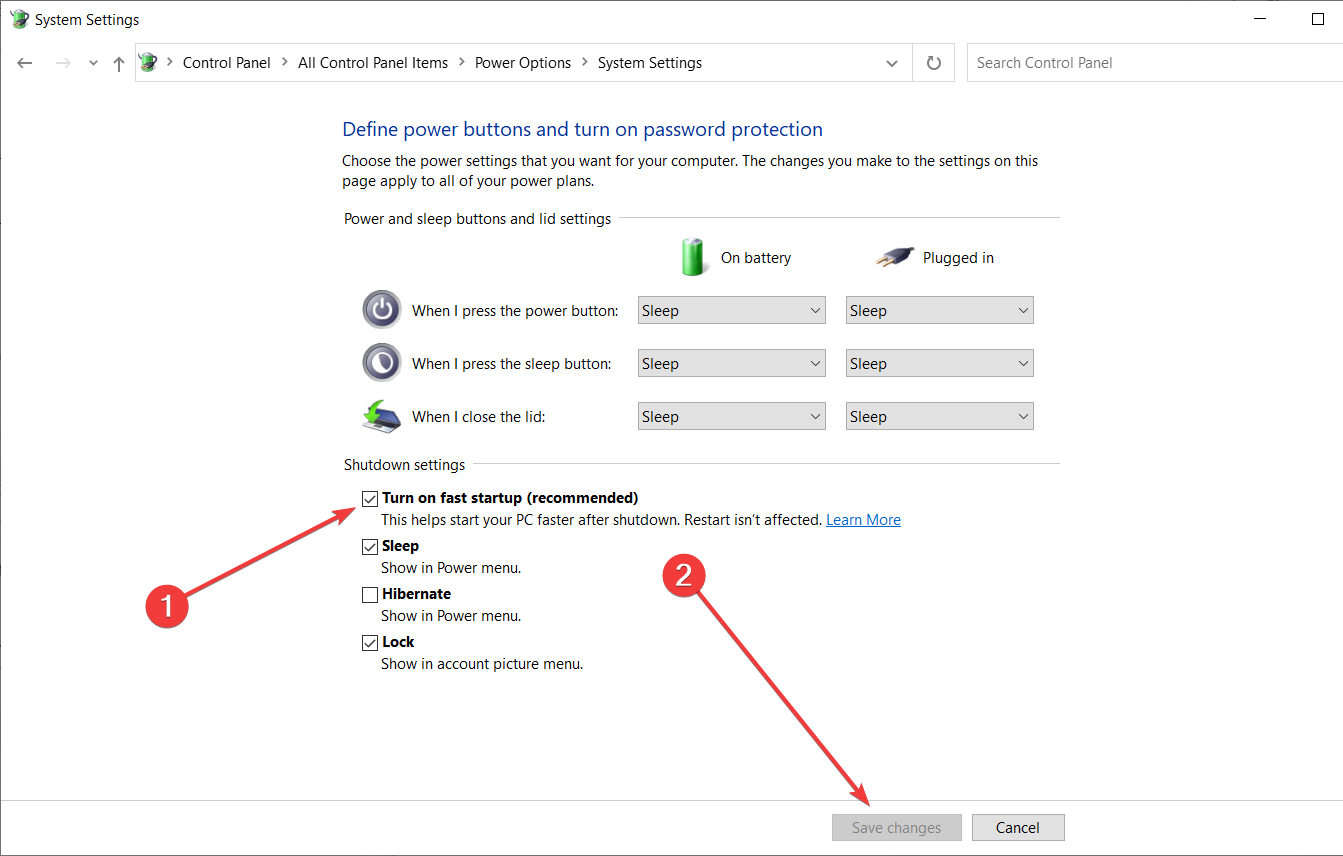
- Pritisnite tipko Tipka Win + R bližnjica na tipkovnici, enter msconfig in kliknite v redu odpreti okno.
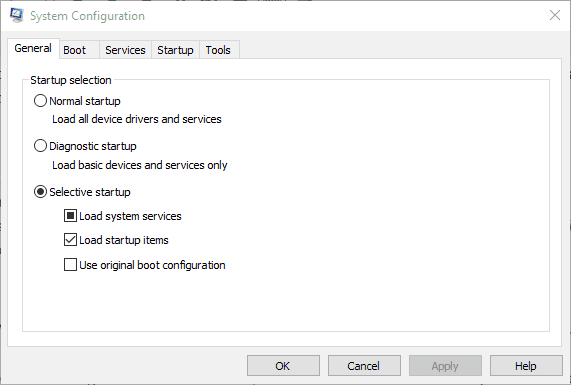
- Kliknite Zagon zavihek, da odprete nastavitve in izberete a Ni zagona GUI možnost, ki odstrani pozdravni zaslon sistema Windows.
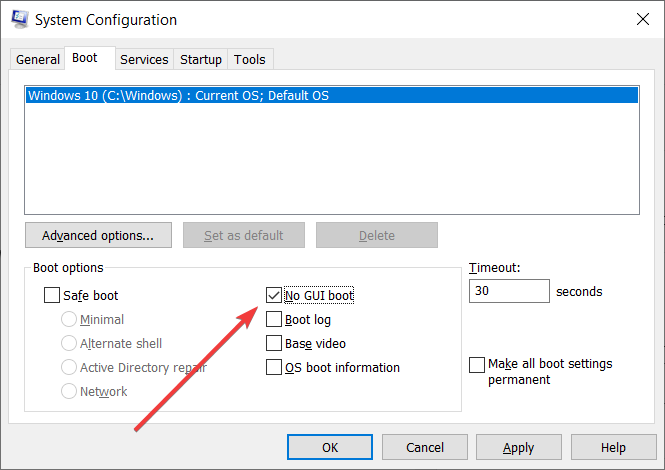
- Pritisnite Prijavite se, zadeti V REDU, in znova zaženite Windows, da uporabite novo MSconfig nastavitve.
Če Windows 10 traja nekaj časa, da se popolnoma zažene, ga lahko vsaj malo pospešite. Odstranjevanje zagonskih elementov bo pospešilo zagon sistema Windows.
Zagon lahko tudi povečate s pomočjo Vklopite hiter zagon možnost in orodje MSconfig, ki sta vključena v sistem Windows
Ali želite pospešiti hitrost zagona SSD v sistemu Windows 10? Tukaj je vodnik, ki vam bo pomagal.
6. Prilagodite možnosti zmogljivosti
- Pritisnite tipko Tipka Win + R bližnjico, tapnite sysdm.cpl in kliknite v redu.
- Kliknite Napredno na zavihku Okno sistemskih lastnosti in pritisnite Nastavitve .
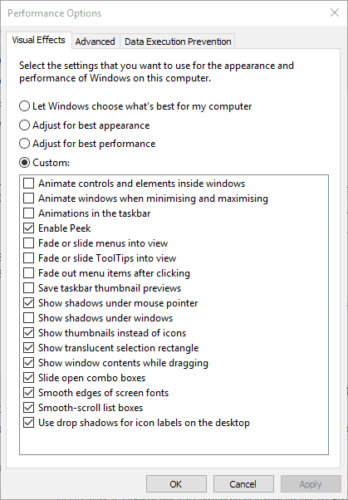
- The Vizualni učinki Tab vsebuje vse učinke, ki bodo verjetno privzeto izbrani. Izbira Prilagodite za najboljše delovanje možnost bo preklicala izbiro vseh nastavitev učinka.
- Pritisnite tipko Prijavite se in v redu za potrditev novih nastavitev.
Windows 10 ima tudi okno Performance Options, v katerem lahko prilagodite vizualne učinke platforme. Čudoviti učinki bodo morda dodali malce dodatnega sijaja sistemu Windows, vendar potrebujejo tudi dodatne sistemske vire.
Če tvoj namizje ali prenosnik ima bolj omejen RAM, morda bi morali nekatere učinke izklopiti, da jih nekoliko pospešite.
7. Preverite, ali je na disku premalo prostora
- Kliknite File Explorer v opravilni vrstici.
- Nato izberite Ta računalnik ki prikazuje naprave in pogone ter koliko prostega trdega diska imate, kot spodaj.
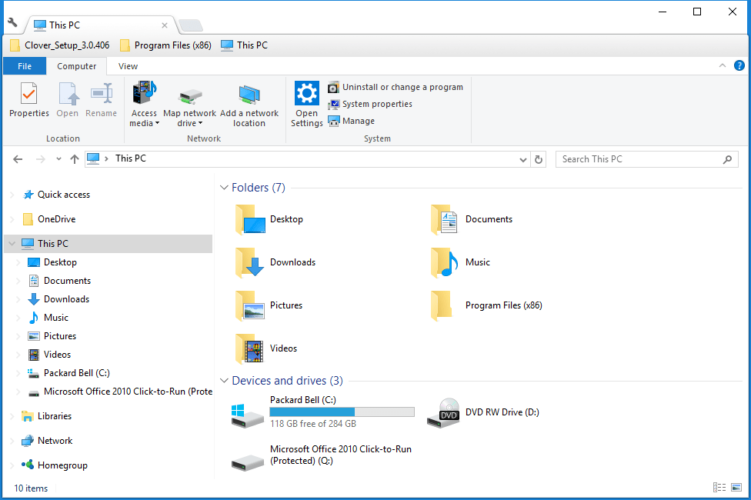
- Lahko uporabite podrobnejše orodje za analizo diska do dodajanje CCleanerja v sistem Windows 10. Nato odprite to programsko opremo in kliknite Orodja, in izberite Analizator diska.
- Izberete lahko optično branje za natančnejše kategorije datotek, da vidite, kateri formati datotek zasedajo največ prostora na trdem disku. Lahko pa samo izberete Vse potrdite in pritisnite Analizirajte .
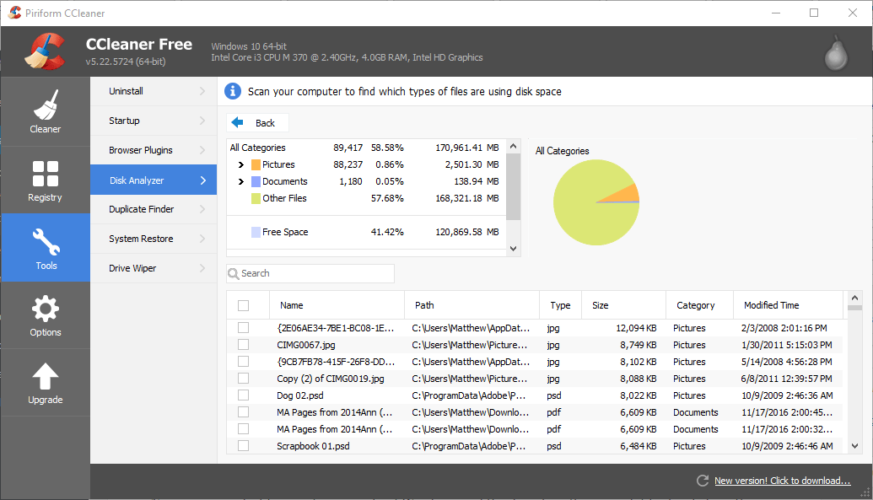
- Kliknite Čistilec v zgornjem levem kotu CCleanerja, da odprete orodje za čiščenje trdega diska.
- S klikom na ustrezna potrditvena polja lahko izberete optično branje različnih neželenih datotek s sistemom Windows in drugih proizvajalcev. Kot tak je CCleaner veliko bolj prilagodljiv kot Čiščenje diska orodje.
- Pritisnite tipko Optično branje gumb za iskanje elementov, ki jih želite izbrisati. Nato vam bo CCleaner pokazal, kaj bo izbrisal in koliko prostora za shranjevanje bo prihranil.
- Pritisnite tipko Zaženi čistilca za brisanje datotek.
- Odstranjevanje programske opreme je najboljši način za sprostitev prostora na trdem disku. Kliknite Orodja in izberite Odstrani.
- Tam lahko izberete programsko opremo in pritisnete Odstrani za odstranitev programov.
Skoraj vsak računalnik pripomoček za optimizacijo prihaja s čistilom za trdi disk, Windows pa ima tudi svojega Čiščenje diska orodje za brisanje neželenih datotek z. Čistila za trde diske so bistvena orodja, saj lahko preveč polni trdi diski upočasnijo stvari.
Navidezni pomnilnik združuje RAM in prostor na trdem disku, zato resnično poln trdi disk omejuje količino navideznega pomnilnika. Poleg tega boste z brisanjem neželenih datotek dobili tudi več prostora za programsko opremo in lastne dokumente, fotografije, MP3-je, videoposnetke itd.
Zgornja rešitev vam pokaže, kako lahko s CCleanerjem, ki ima boljše možnosti kot Čiščenje diska orodje.
Opomba urednika: Ta članek nadaljuje na Naslednja stran. Če želite prebrati več vodnikov in nasvetov, si oglejte naš Kako vozlišče.
![Onemogoči Superfetch (SysMain) v sistemu Windows 11 [3 koraki]](/f/31b27fa9caf3b20bb0e1dce83e70b79e.png?width=300&height=460)